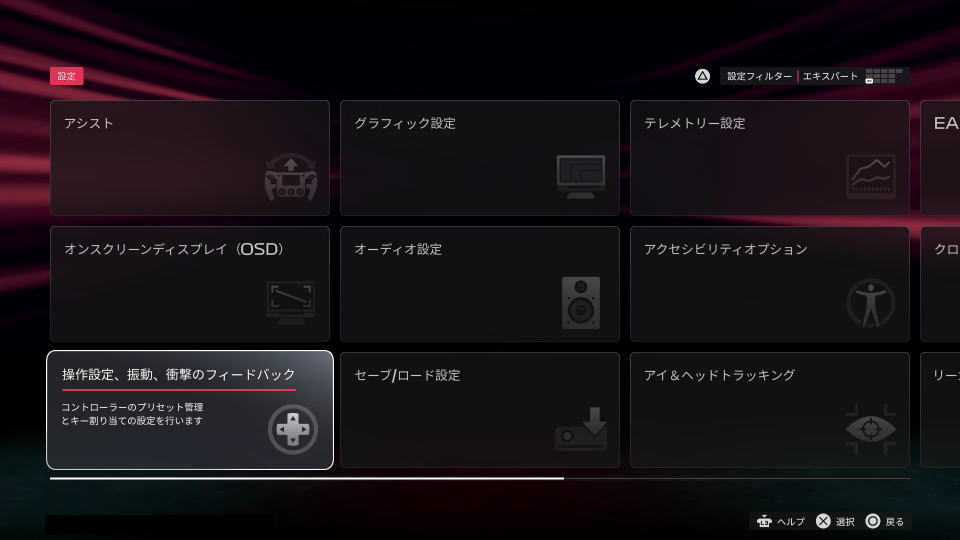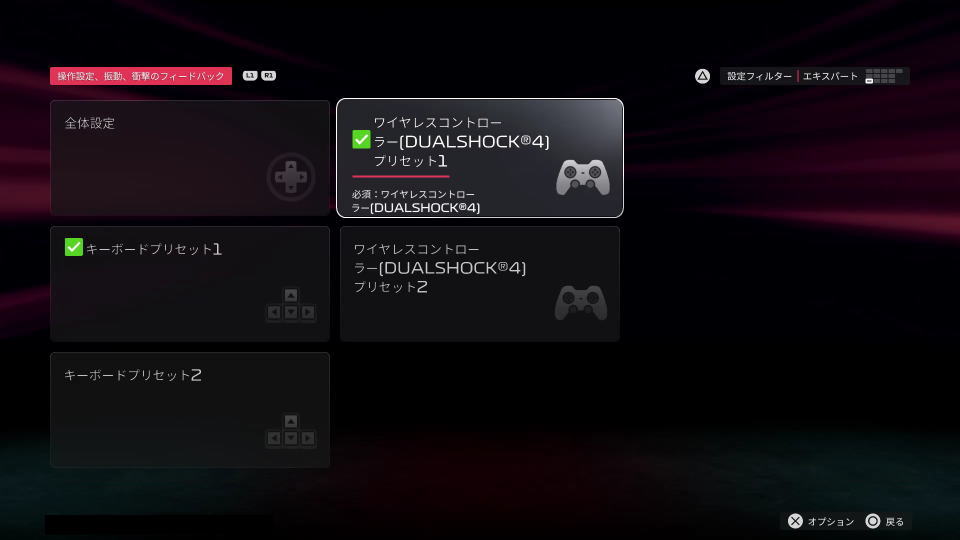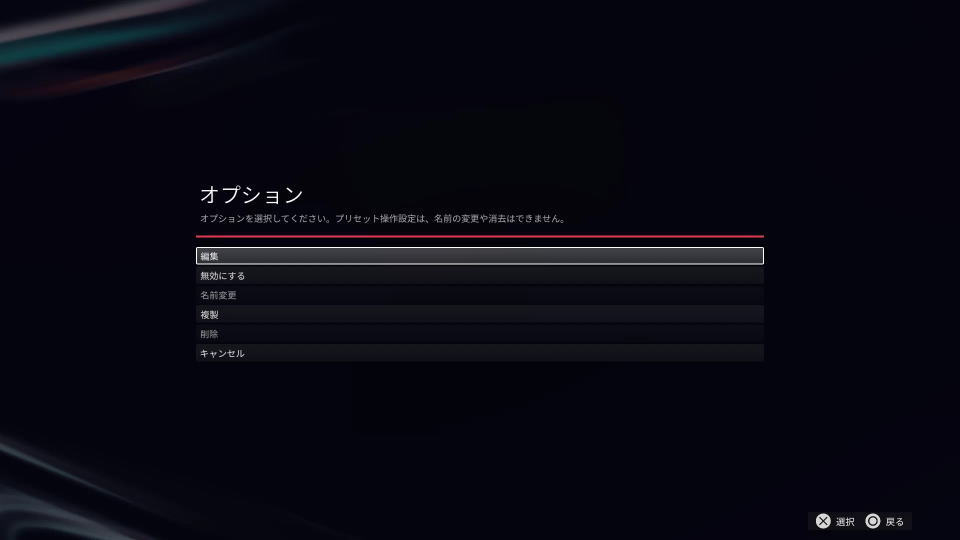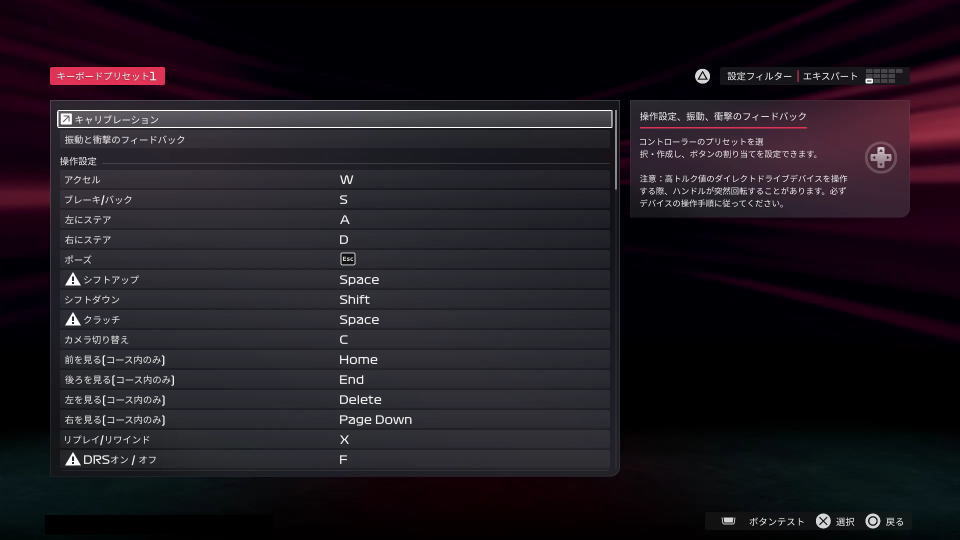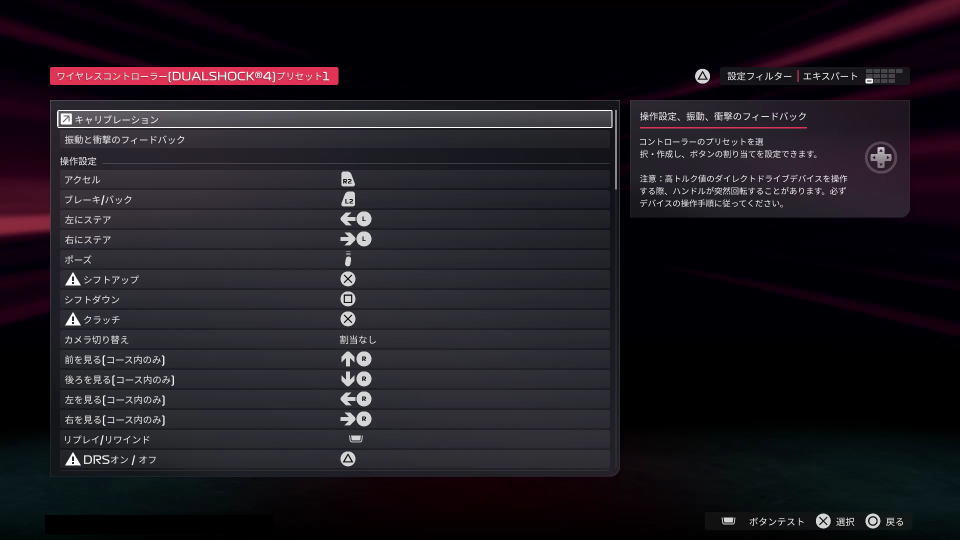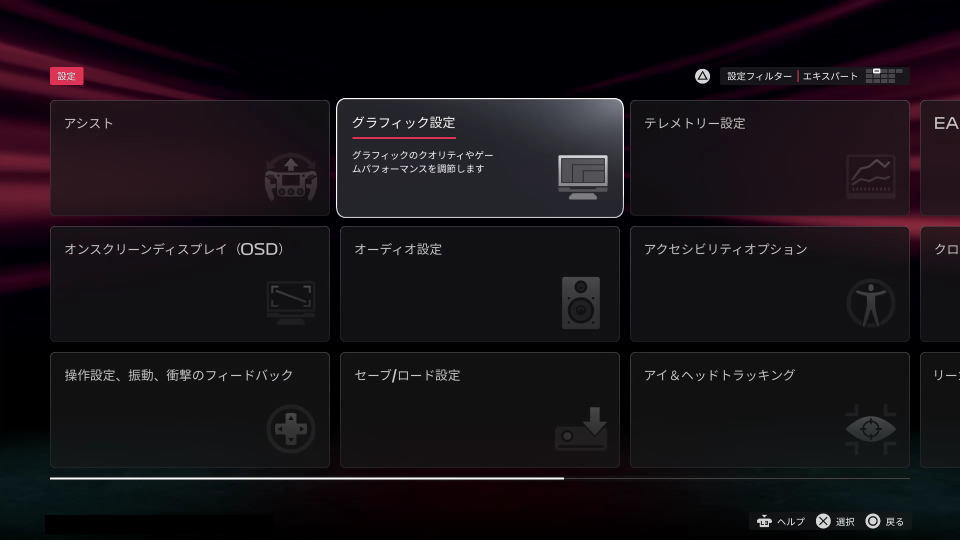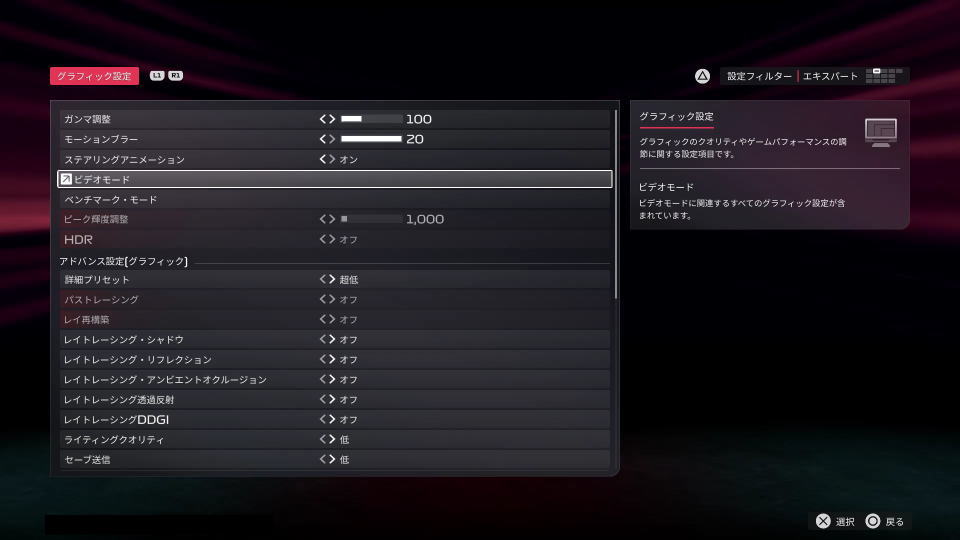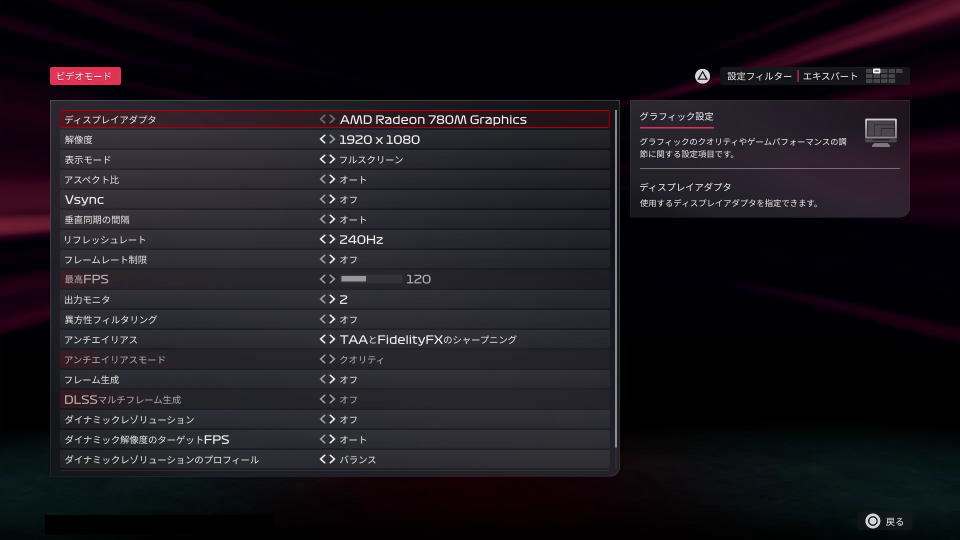2025 FIA Formula One World Championshipの公式であり、人気レースゲームのシリーズ最新作のF1 25。
今回の記事ではこの「F1 25」の操作に関わるキーボードや、コントローラーの設定について解説します。
F1 25の操作を確認する方法
F1 25の操作を確認するには、タイトルメニューの一番下にある「設定」に進みます。
設定に移動したら、左下の「操作設定、振動、衝撃のフィードバック」を選択します。
操作設定、振動、衝撃のフィードバックに移動したら、操作に使うデバイスを選択します。
『オプション』が表示されたら、一番上の「編集」から各項目の割り当て画面に移動します。
F1 25のキーボード設定
F1 25の「キーボード設定」です。
また右下のフォームに「任意の文字列」を入力すると、その文字が含まれる行のみ検索できます。
| 分類 | キーボード設定 | キー割り当て |
|---|---|---|
| [操作設定] | アクセル | W |
| [操作設定] | ブレーキ / バック | S |
| [操作設定] | 左にステア | A |
| [操作設定] | 右にステア | D |
| [操作設定] | ポーズ | Esc |
| [操作設定] | シフトアップ | Space |
| [操作設定] | シフトダウン | Shift |
| [操作設定] | クラッチ | Space |
| [操作設定] | カメラ切り替え | C |
| [操作設定] | 前を見る(コース内のみ) | Home |
| [操作設定] | 後ろを見る(コース内のみ) | End |
| [操作設定] | 左を見る(コース内のみ) | Delete |
| [操作設定] | 右を見る(コース内のみ) | Page Down |
| [操作設定] | リプレイ / リワインド | X |
| [操作設定] | DRS オン / オフ | F |
| [操作設定] | ピットスピード制限 | F |
| [操作設定] | 無線 / 音声コマンド | T |
| [操作設定] | MFD(マルチファンクション・ディスプレイ) | Num 0 |
| [操作設定] | MFDメニュー(上) | カーソル上 |
| [操作設定] | MFDメニュー(下) | カーソル下 |
| [操作設定] | MFDメニュー(左) | カーソル左 |
| [操作設定] | MFDメニュー(右) | カーソル右 |
| [操作設定] | プッシュトゥトーク | V |
| [操作設定] | オーバーテイク | M |
| [操作設定] | マニュアルピットストップ | Space |
| [メニュー操作] | メニュー操作(上へ) | カーソル上 |
| [メニュー操作] | メニュー操作(下へ) | カーソル下 |
| [メニュー操作] | メニュー操作(左へ) | カーソル左 |
| [メニュー操作] | メニュー操作(右へ) | カーソル右 |
| [メニュー操作] | 承諾 / 進む | Enter |
| [メニュー操作] | 戻る / キャンセル | Esc |
| [メニュー操作] | 追加アクション1 | F1 |
| [メニュー操作] | 追加アクション2 | F2 |
| [メニュー操作] | STARTボタン | Tab |
| [メニュー操作] | 左トリガー | F7 |
| [メニュー操作] | 右トリガー | F8 |
| [メニュー操作] | Lボタン | F5 |
| [メニュー操作] | Rボタン | F6 |
| [メニュー操作] | 右スティックを上へ | Home |
| [メニュー操作] | 右スティックを下へ | End |
| [メニュー操作] | 右スティックを左へ | Delete |
| [メニュー操作] | 右スティックを右へ | Page Down |
| [メニュー操作] | メニュー(上) | カーソル上 |
| [メニュー操作] | メニュー(下) | カーソル下 |
| [メニュー操作] | メニュー(左) | カーソル左 |
| [メニュー操作] | メニュー(右) | カーソル右 |
| [メニュー操作] | 左スティックを押す | F10 |
| [メニュー操作] | 右スティックを押す | F9 |
| [メニュー操作] | スペシャル | F3 |
| [MFDショートカット] | マシン設定パネル | F1 |
| [MFDショートカット] | ピットセットアップパネル | F2 |
| [MFDショートカット] | マシンダメージパネル | F3 |
| [MFDショートカット] | マシンエンジン状態パネル | F4 |
| [MFDショートカット] | マシン温度パネル | F5 |
| [MFDショートカット] | アビリティMODパネル | |
| [MFDショートカット] | 燃料混合増加 | |
| [MFDショートカット] | 燃料混合減少 | |
| [MFDショートカット] | ブレーキバイアス増加 | |
| [MFDショートカット] | ブレーキバイアス減少 | |
| [MFDショートカット] | デフ増加 | |
| [MFDショートカット] | デフ減少 | |
| [MFDショートカット] | ERSモード・アップ | |
| [MFDショートカット] | ERSモード・ダウン | |
| [UDPカスタムアクション] | UDPアクション1 ~ 12 |
F1 25のコントローラー設定
F1 25の「コントローラー設定」です。
| コントローラー設定 | DUALSHOCK 4 | Xbox |
|---|---|---|
| アクセル | R2 | RT |
| ブレーキ / バック | L2 | LT |
| 左にステア | Lスティック左 | Lスティック左 |
| 右にステア | Lスティック右 | Lスティック右 |
| ポーズ | OPTIONS | メニュー |
| シフトアップ | × | A |
| シフトダウン | □ | X |
| クラッチ | × | A |
| カメラ切り替え | ||
| 前を見る(コース内のみ) | Rスティック上 | Rスティック上 |
| 後ろを見る(コース内のみ) | Rスティック下 | Rスティック下 |
| 左を見る(コース内のみ) | Rスティック左 | Rスティック左 |
| 右を見る(コース内のみ) | Rスティック右 | Rスティック右 |
| リプレイ / リワインド | タッチパッド | ビュー |
| DRS オン / オフ | △ | Y |
| ピットスピード制限 | △ | Y |
| 無線 / 音声コマンド | R1 | RB |
| MFD(マルチファンクション・ディスプレイ) | ○ | B |
| MFDメニュー(上) | 方向キー上 | 方向パッド上 |
| MFDメニュー(下) | 方向キー下 | 方向パッド下 |
| MFDメニュー(左) | 方向キー左 | 方向パッド左 |
| MFDメニュー(右) | 方向キー右 | 方向パッド右 |
| プッシュトゥトーク | R3 | R3 |
| オーバーテイク | L1 | LB |
| マニュアルピットストップ | × | A |
| メニュー操作(上へ) | 方向キー上 | 方向パッド上 |
| メニュー操作(下へ) | 方向キー下 | 方向パッド下 |
| メニュー操作(左へ) | 方向キー左 | 方向パッド左 |
| メニュー操作(右へ) | 方向キー右 | 方向パッド右 |
| 承諾 / 進む | × | A |
| 戻る / キャンセル | ○ | B |
| 追加アクション1 | □ | X |
| 追加アクション2 | △ | Y |
F1 25の解像度設定
私の環境では起動直後から低解像度に設定されており、解像度の設定画面を探すことになりました。
F1 25の解像度を変更するには、タイトルメニューから「設定」に入り「グラフィック設定」に進みます。
グラフィック設定に移動したら、上から4番目にある「ビデオモード」を選択します。
このビデオモードでは、映像出力に関する様々な設定を行うことができます。
F1 25 アイコニックエディションの違い
ちなみに「F1 25 アイコニックエディションの違い」は、別記事で詳しく解説しています。
-

-
【F1 25】アイコニックエディションの違い【特典比較】
Formula 1チームのオーナーになり、すべてをコントロールして自分だけのF1ストーリーが作れるF1 25。
今回の記事ではこの「F1 25」の通常版とアイコニックエディションの違いや、動作環境を比較します。続きを見る
Xbox Game Passの価格を見る
Game Pass Ultimateは2025年10月1日から、従来の約2倍となる「2,750円」に価格改定されました。
-

-
Xbox Game Pass がアップデート: Essential、Premium、Ultimate プランのご紹介 - Xbox Wire Japan
これまで以上にプレイヤーのプレイスタイルに寄り添う 3 つの新しい Game Pass プランをご紹介します
続きを見る
今価格改定前の「1,450円」で使えるのは、Amazonだけです。
過去の記事
-



-
【Game Pass】お得に変換する方法【Ultimate】
新作を発売日からプレイでき、クラウドを含めた豊富なゲームが遊び放題になるXbox Game Pass Ultimate。
今回の記事では下位のXbox Game Pass Coreを、上位の「Xbox Game Pass Ultimate」へお得に変換します。続きを見る
公式サイト:F1 25


🛒人気の商品が日替わりで登場。毎日お得なタイムセール
📖500万冊の電子書籍が読み放題。Kindle Unlimited
🎵高音質な空間オーディオを体験しよう。Amazon Music Unlimited
🎧移動中が学習時間。Audible 30日間無料体験キャンペーン
📕毎日無料で読めるマンガアプリ「Amazon Fliptoon」